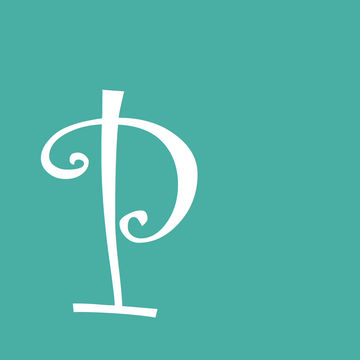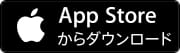目次
インスタに投稿された写真や動画を保存したい
※この記事は2018年1月24日に新しく書き直しました。
こんにちは! Applisionです。
「インスタ映え」という言葉が流行っているように、一般女性から有名人・大手企業までもがこぞってアカウントをつくり情報発信ツールとして使用している「Instagram」ですが、コチラのSNSは投稿された写真や動画をiPhoneなどの端末へはダウンロードできない仕様となっています。
ですが、2016年12月、インスタのアプリ内であれば写真や動画の保存が行える「コレクション」という新機能が追加となりました。
インスタに投稿された写真や動画の右下にタブが表示されるようになり、それをタップすることで自分の専用タブに格納される仕様となっています。
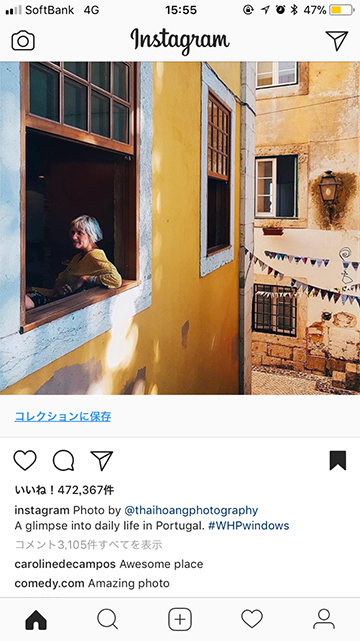

しかし、このコレクションに保存した写真や動画は、投稿者が削除してしまえばもう見ることが出来なくなるのが残念な仕様。
できればiPhoneなどの本端にダウンロードして保存しておきたい人も多いはずなので、iPhoneなどの端末にインスタで投稿された写真や動画を保存する方法をご紹介します。
iPhone内にInstagramの写真や動画を保存する方法
今回インスタに投稿された写真や動画を保存する方法は「PhotoAround」というアプリを使っていきたいと思います。
以前紹介していたClipboxでは、どうやら上手にいかないことが多く、私も実機で試したのですがエラーが出てしまいました……古い情報のままで申し訳ございませんでした。
ですので、今回は実機で確認をした上でのご紹介となります。ちゃんとiPhoneのカメラ内に保存ができることが確認できたのでご安心下さい。
PhotoAroundで写真や動画を保存
以前紹介していたInstaSaveというアプリは便利だったのですが、App Storeから消されていました……なので、今回は「PhotoAround」というアプリを使ってダウンロードする方法をご紹介します。
「PhotoAround」はいわゆる「リポストアプリ」と呼ばれており、Instagramなどに投稿された他人の投稿を引用投稿がおこなえる機能を持つアプリです。これを利用することで、保存することが可能となっています。
リポストアプリではインスタのアカウントのログインが必要となっているので不安に感じる人もいると思いますが、ストーリー投稿から簡単にスマホに保存することができるのでオススメです。
また手順はiOSもAndroidも同じですので、どちらのユーザーもご利用いただけます。
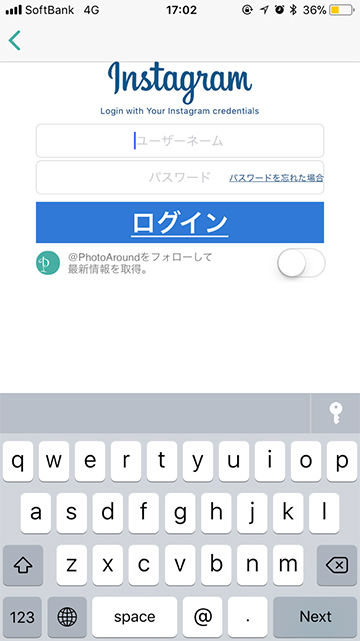
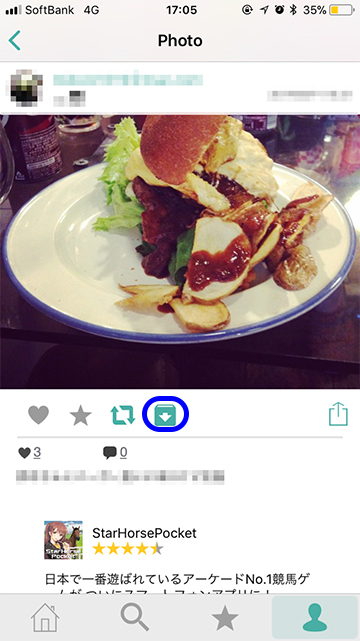
アプリをインストールしたら、まずはInstagramのIDとパスワードを入力してログインをして下さい。
その後、保存したい画像か動画のページに行き、画像の青丸で囲まれたボタンを押してみましょう。
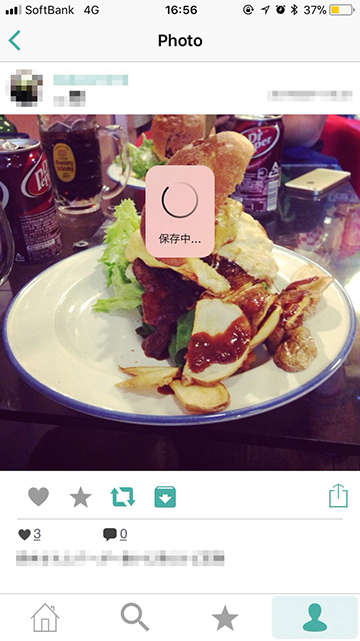
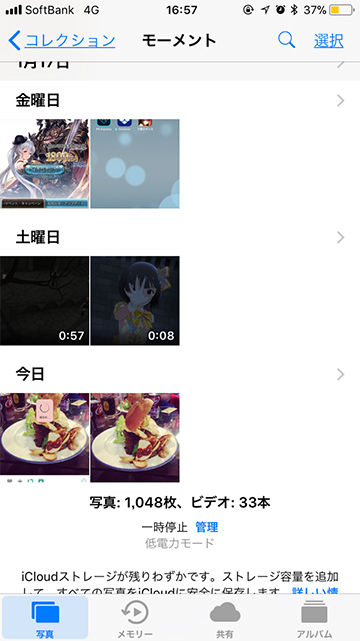
保存中という文字が出てくるので、保存が完了するまでしばらく待って下さい。
そうすると右の画像のようにiPhone本体のカメラロールにさきほどの画像が保存されているのが確認できます。
短時間で簡単に保存できる
手順も少なく簡単に動画や画像を保存できるので本当にオススメのアプリです。
また有料版もあるのですが、それを購入すると頻繁に出てくる広告も削除することができるのですが、正直そこまで鬱陶しい広告の表示のされ方ではないので、無料版で充分だと筆者は感じています。
今まで煩わしい手順で保存されていたユーザーも多いと思いますが、ぜひお試し下さい。
販売元:fukutani tatsuhiko
販売価格:無料
※価格表記は記事掲載当時の情報です。価格が変更されている可能性がありますので、正式な価格はapp storeからご確認ください。
この記事を読んでいただいた方は、こちらの記事も是非合わせて参考にしてみて下さい。
タグ一覧